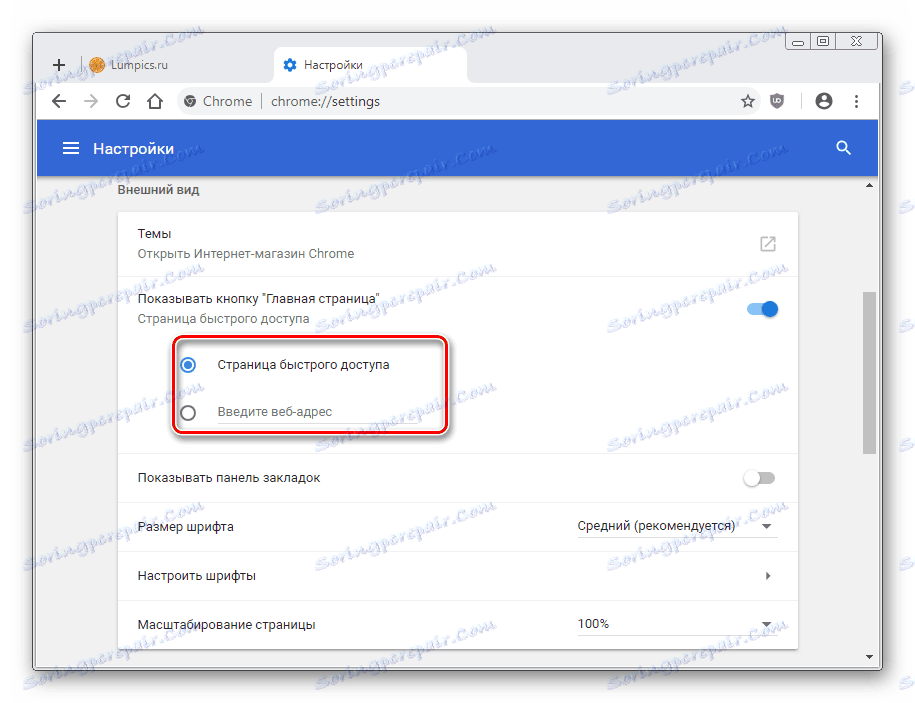چگونه Mail.ru را به صفحه اصلی خود اضافه کنید
صفحه اصلی سرویس Mail.Ru متشکل از چندین بلوک است که به کاربر اجازه می دهد اطلاعات مختلفی را به دست آورد، به سرعت به سرویس مارکدار تغییر نام دهند و از طریق موتور جستجوی خود جستجو در اینترنت را آغاز کنند. اگر میخواهید این صفحه را به عنوان اصلی برای مرورگر خود ببینید، چند مرحله ساده را دنبال کنید.
محتوا
راه اندازی Mail.Ru صفحه شروع
صفحه اصلی Mail.Ru کاربران خود را به طور اساسی مفید ارائه می دهد: اخبار جهان و محلی، آب و هوا، نرخ ارز، و طالع بینی. در اینجا شما می توانید به سرعت به استفاده از خدمات مارک، بخش های سرگرمی و مجوز در ایمیل تغییر دهید.
برای دسترسی به همه این ها به سرعت، بدون نیاز به هر بار به سایت به صورت دستی، می توانید صفحه اصلی خود را به صفحه اصلی خود اضافه کنید. در این حالت، هر بار که مرورگر وب خود را راه اندازی می کنید باز می شود. بیایید در مورد چگونگی نصب Mail.Ru در مرورگرهای مختلف نگاه کنیم.
Yandex.Browser فرض نصب یک صفحه اصلی شخص ثالث را نمی پذیرد. کاربران آن قادر به اعمال هیچ یک از روش های زیر نخواهند بود.
روش 1: پسوند را نصب کنید
برخی از مرورگرها می توانند Mail.Ru را با یک صفحه شروع در چند کلیک بر روی آن نصب کنند. در این مورد، پسوند Mail.Ru صفحه در مرورگر وب نصب شده است.
در مرورگر Yandex ، که در بالا ذکر شد، برنامه را می توان از طریق فروشگاه آنلاین فروشگاه اینترنتی گوگل به طور مستقیم نصب کرد، اما در واقع کار نمی کند. در اپرا این گزینه نیز بی اهمیت است، بنابراین به طور مستقیم به روش 2 به صورت دستی آن را پیکربندی کنید.
- به صفحه اصلی Mail.Ru بروید و به پایین پنجره بروید. لطفا توجه داشته باشید که باید به صفحه نمایش کامل یا تقریبا حداکثر شود - در پنجره کوچک هیچ پارامتری اضافی وجود ندارد که ما نیاز داریم.
- روی دکمه با سه نقطه کلیک کنید
- در منوی باز شده، «ایجاد صفحه اصلی» را انتخاب کنید .
- از شما خواسته خواهد شد "نصب برنامه افزودنی" را نصب کنید . روی این دکمه کلیک کنید و برای تکمیل آن منتظر بمانید.

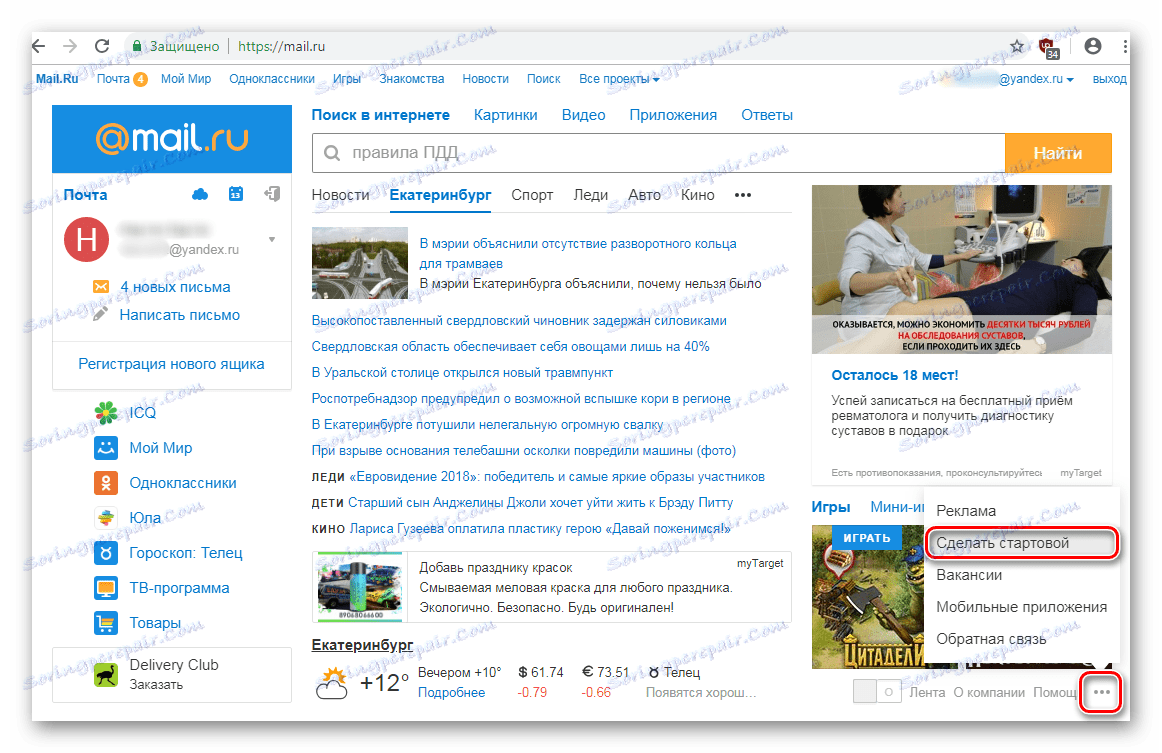
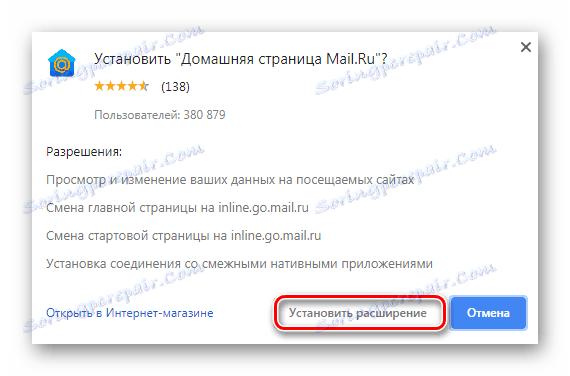
نرم افزار خود تنظیم مرورگر مسئول راه اندازی آن را تغییر خواهد داد. اگر قبل از هر بار راه اندازی مرورگر خود، زبانه های قبلی را باز کردید، Mail.Ru در حال حاضر Mailer را به طور خودکار مدیریت می کند و هر بار سایت خود را باز می کند.
برای اطمینان از این، ابتدا زبانه های باز لازم را ذخیره کنید، مرورگر را ببندید و باز کنید. به جای جلسه قبلی، یک برگه با صفحه شروع Mail.Ru خواهید دید.
برخی از مرورگرهای وب ممکن است در مورد تغییر صفحه اصلی شما هشدار دهند و پیشنهاد بازگرداندن تنظیمات پیش فرض تغییر یافته (از جمله نوع راه اندازی مرورگر) را پیشنهاد کنند. اگر شما قصد ادامه استفاده از صفحه Mail.Ru را دارید، این را رد کنید.
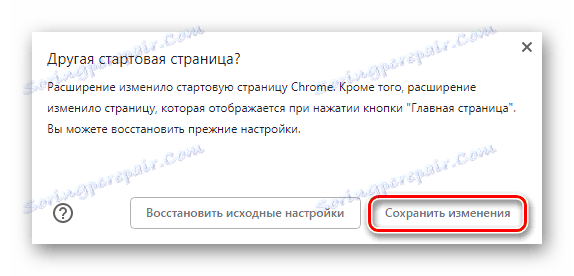
علاوه بر این، یک دکمه در پانل با افزونه ها ظاهر می شود. هنگامی که روی آن کلیک می کنید، شما به سرعت به Mail.Ru اصلی حرکت می کنید.
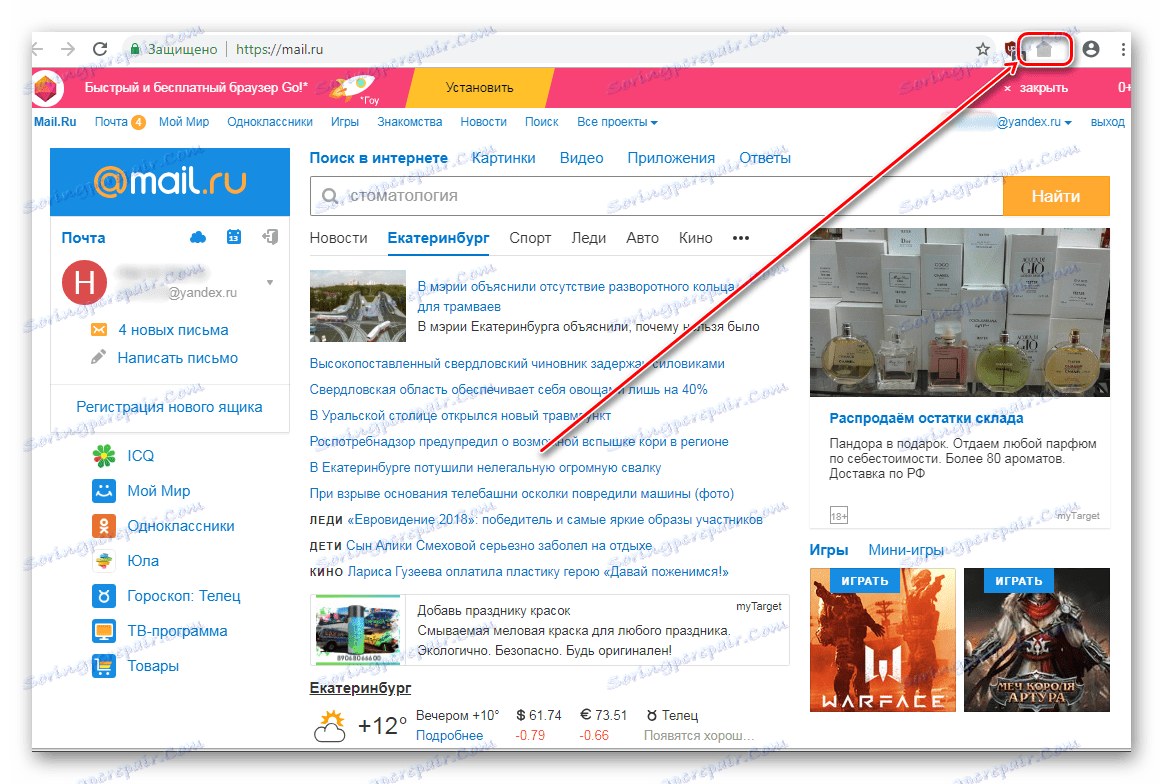
اطمینان حاصل کنید که شما برای خواندن و دستورالعمل برای حذف پسوندها به شما توصیه می شود تا هر زمان که بتوانید از آن خلاص شوید.
ادامه مطلب: نحوه حذف extensions در گوگل کروم ، موزیلا فایرفاکس
روش 2: مرورگر خود را سفارشی کنید
یک کاربر که نمیخواهد برنامههای اضافی را در مرورگر خود نصب کند میتواند از تنظیمات دستی استفاده کند. اول از همه، برای صاحبان رایانه های کم کار و لپ تاپ مناسب است.
گوگل کروم
در محبوب ترین گوگل کروم راه اندازی یک صفحه اصلی طول خواهد کشید. باز کردن تنظیمات ، و سپس دو گزینه وجود دارد:
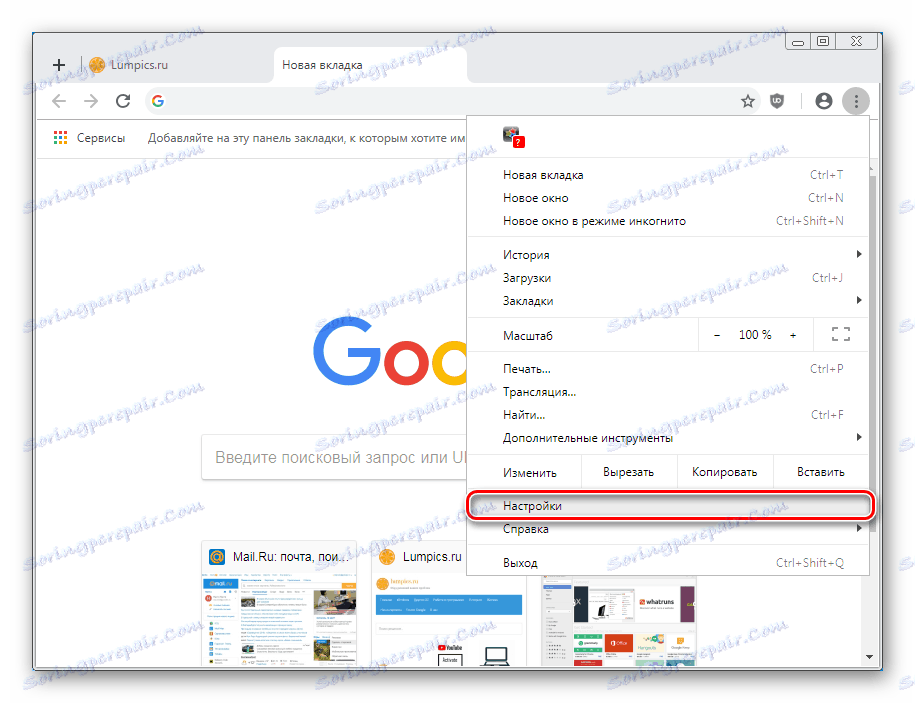
- اگر می خواهید یک فرصت سریع برای دریافت Mail.Ru در آینده داشته باشید گزینه "Show the button" صفحه اصلی را فعال کنید.
- یک آیکون در قالب یک خانه در نوار ابزار ظاهر می شود، علاوه بر این گزینه ای از سایت را فراهم می کند که هنگام کلیک بر روی این آیکون باز خواهد شد:
- صفحه دسترسی سریع - "تب جدید" را باز می کند.
- آدرس وب را وارد کنید - اجازه می دهد تا کاربر به صورت دستی صفحه را مشخص کند.
![تنظیمات صفحه اصلی Google Chrome]()
در واقع ما به گزینه دوم نیاز داریم. یک نقطه در مقابل آن قرار دهید،
mail.ruوارد کنید و به منظور بررسی آن روی آیکون با خانه کلیک کنید - به Mail.Ru اصلی هدایت می شوید.
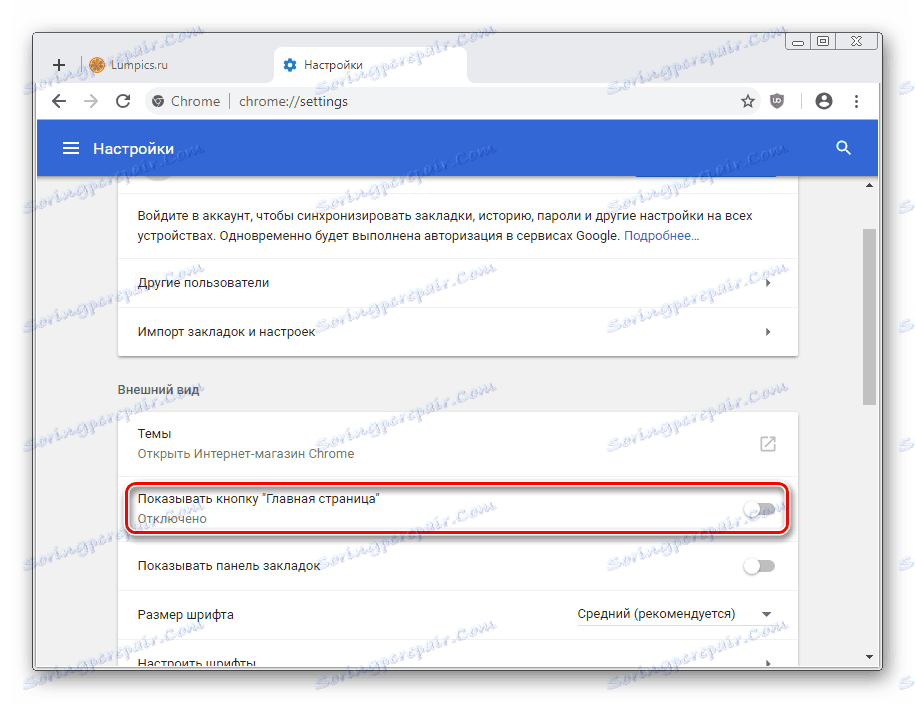
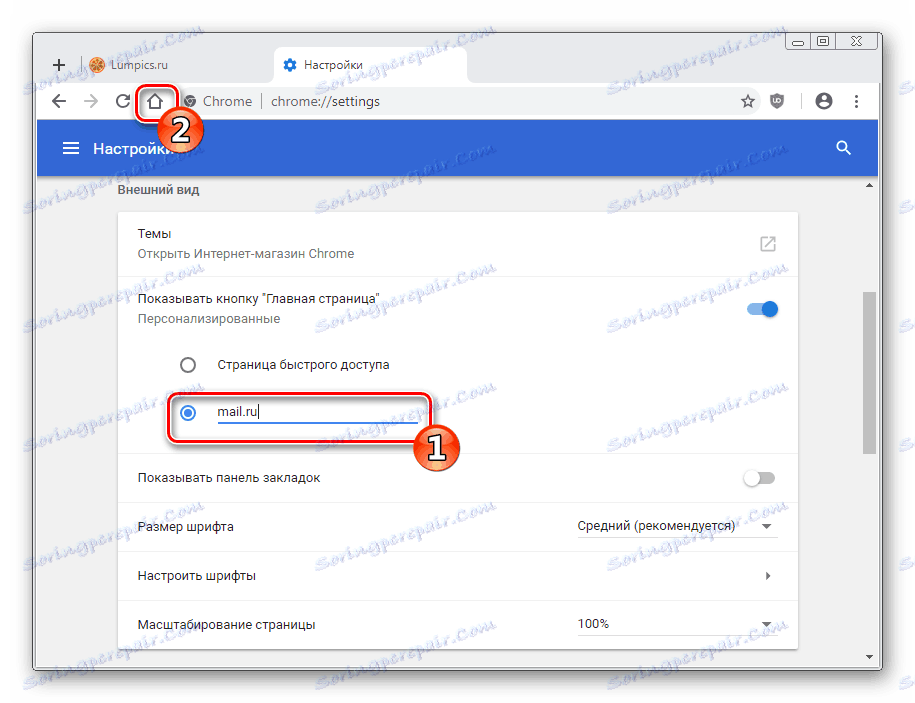
اگر این گزینه برای شما کافی نیست یا دکمه صفحه اصلی مورد نیاز نیست، تنظیم دیگری ایجاد کنید. هر زمان که مرورگر را باز کنید Mail.Ru باز خواهد شد.
- در تنظیمات، گزینه "Launch Chrome" را پیدا کرده و نقطه ای را در مقابل گزینه "Specified Pages" قرار دهید .
- دو گزینه ظاهر می شود که از آن شما باید "اضافه کردن صفحه" را انتخاب کنید.
- در پنجره وارد
mail.ru، روی «افزودن» کلیک کنید.
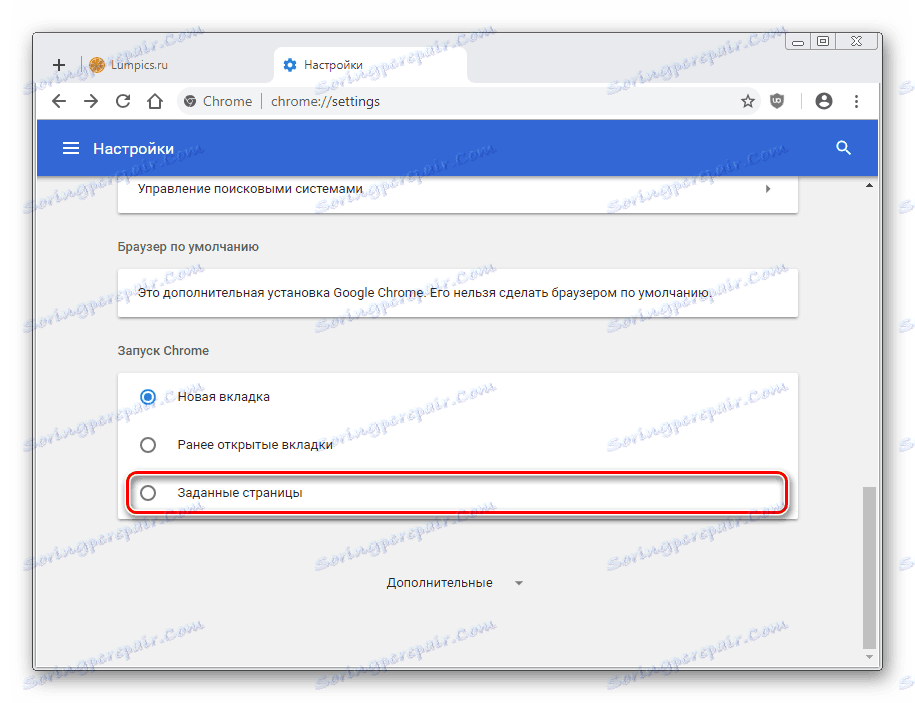
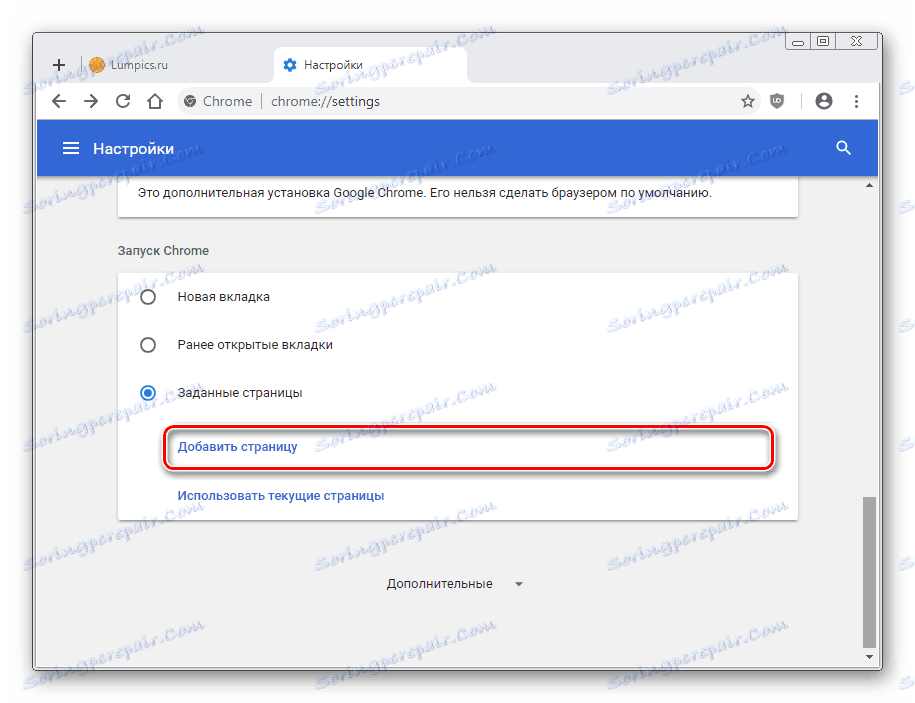
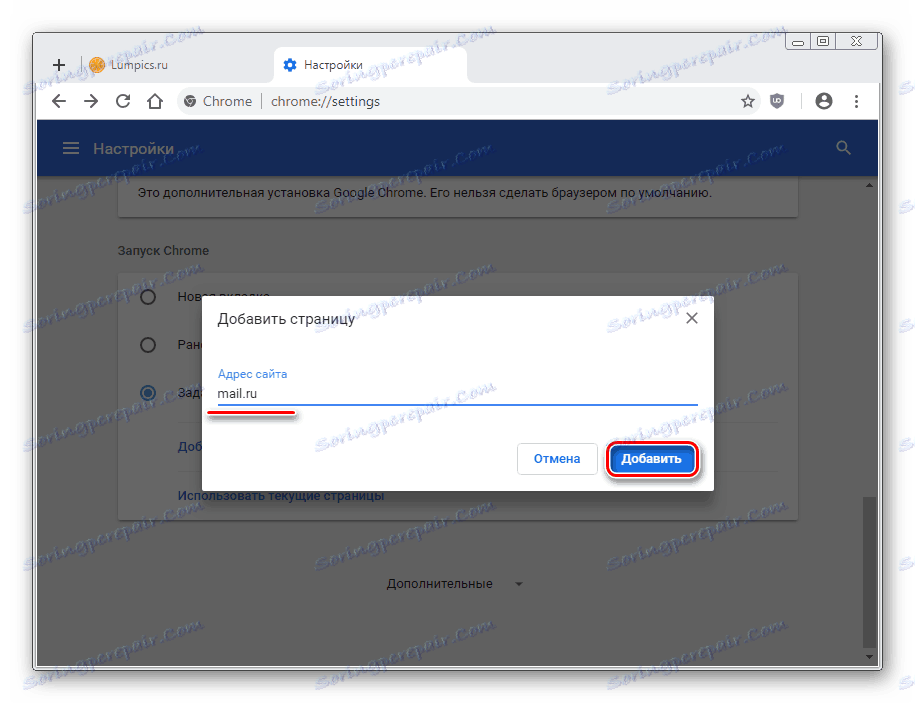
فقط مرورگر مجددا راه اندازی می شود و بررسی می کند که صفحه مشخص شده باز خواهد شد.
شما می توانید دو گزینه را در هر زمان برای انتقال سریع به سایت مورد نظر ترکیب کنید.
موزیلا فایرفاکس
یکی دیگر از مرورگرهای محبوب Mozilla Firefox، می تواند پیکربندی شده برای راه اندازی Mail.Ru به روش زیر است:
- تنظیمات را باز کنید
- در بخش عمومی ، در بخش "هنگامی که فایرفاکس شروع می شود"، یک نقطه در کنار "نمایش صفحه اصلی" را تنظیم کنید .
- فقط در زیر بخش «صفحه اصلی»، mail.ru را تایپ یا شروع به تایپ کردن آدرس کنید، و سپس نتیجه پیشنهادی را از لیست انتخاب کنید.
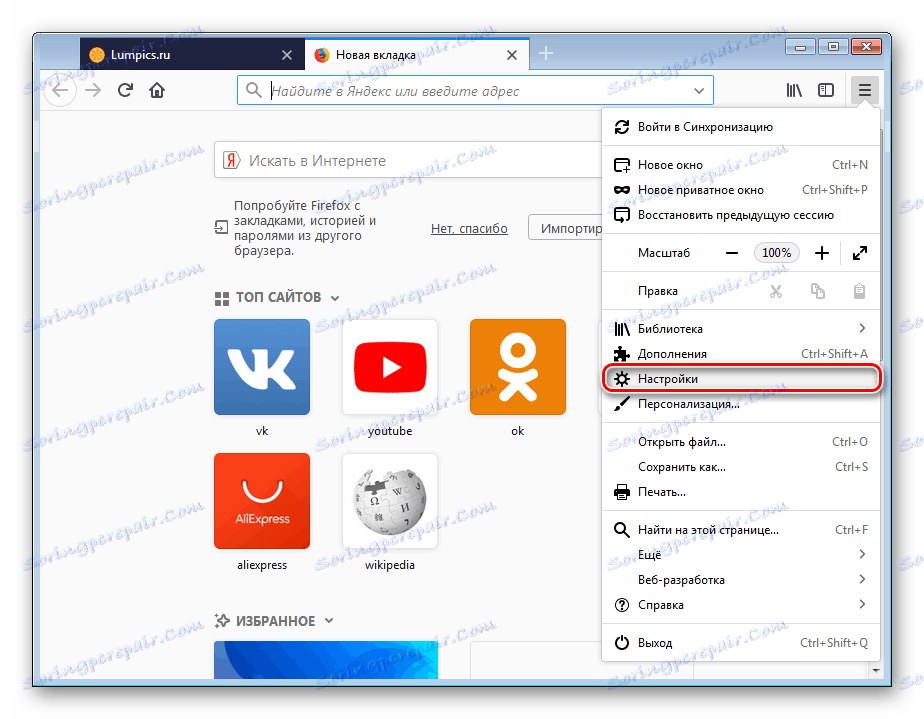
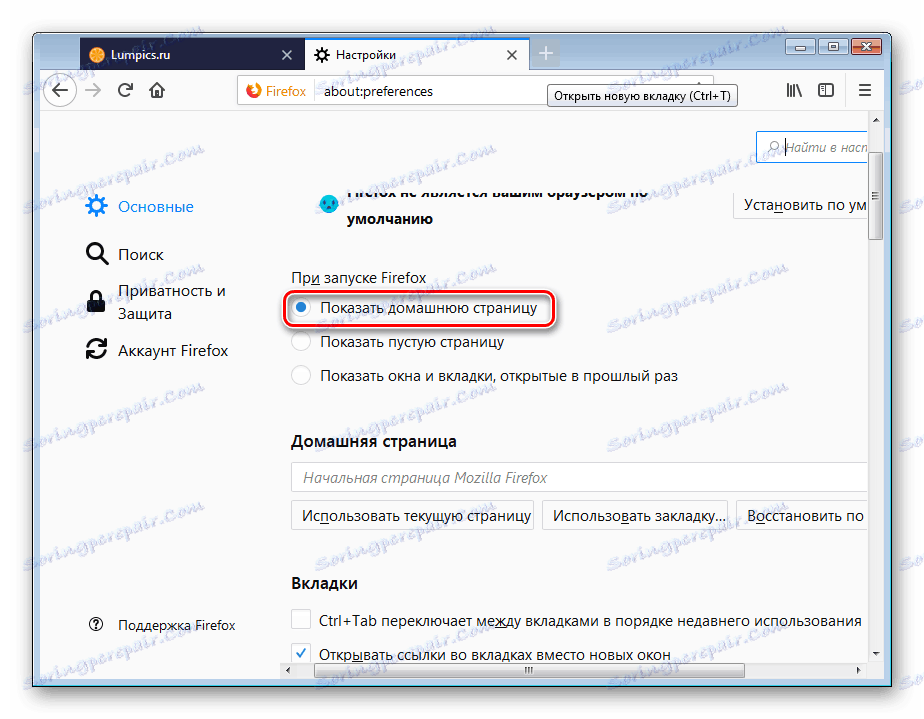
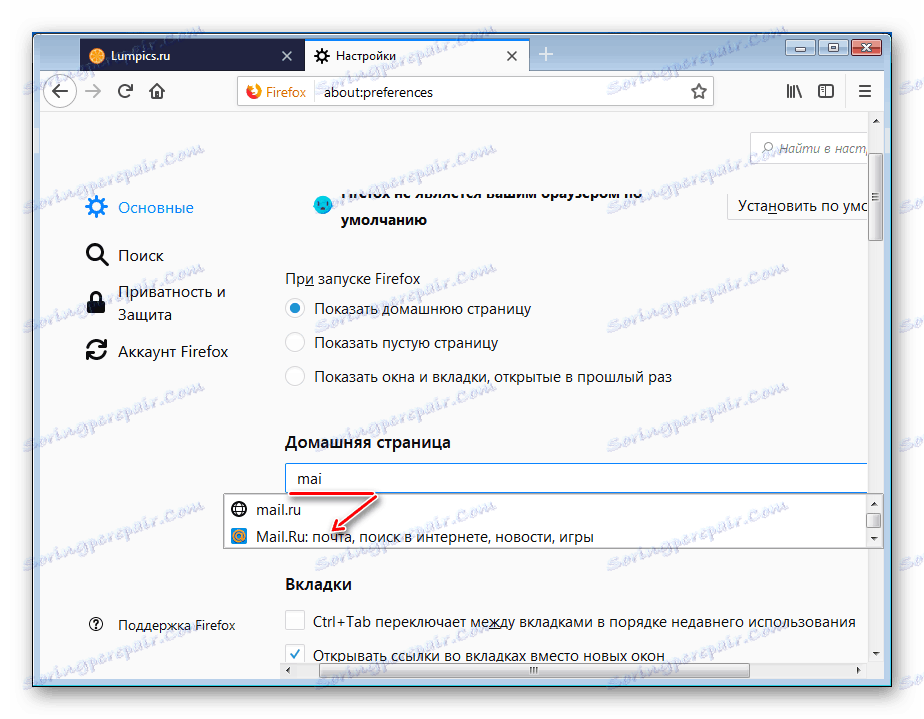
شما می توانید با انجام مجدد مرورگر، همه چیز را به درستی انجام دهید. فراموش نکنید که زبانه باز را در پیش بگیرید و توجه داشته باشید که با هر بارگذاری جدید مرورگر وب جلسه قبلی بازسازی نخواهد شد.
برای دسترسی سریع به Mail.Ru در هر زمان، روی نماد خانه کلیک کنید. در برگه فعلی، سایت شما که از Mail.Ru نیاز دارید بلافاصله باز خواهد شد.
اپرا
در اپرا، همه چیز حتی راحت تر است.
- منوی «تنظیمات» را باز کنید .
- در حالی که در برگه "Basic" ، بخش "On Start" را پیدا کرده و نقطه ای مقابل "Open یک صفحه خاص یا چندین صفحه" قرار دهید . در اینجا روی پیوند "تنظیم صفحات" کلیک کنید.
- در پنجره ای که باز می شود،
mail.ruوارد کنید و روی OK کلیک کنید.
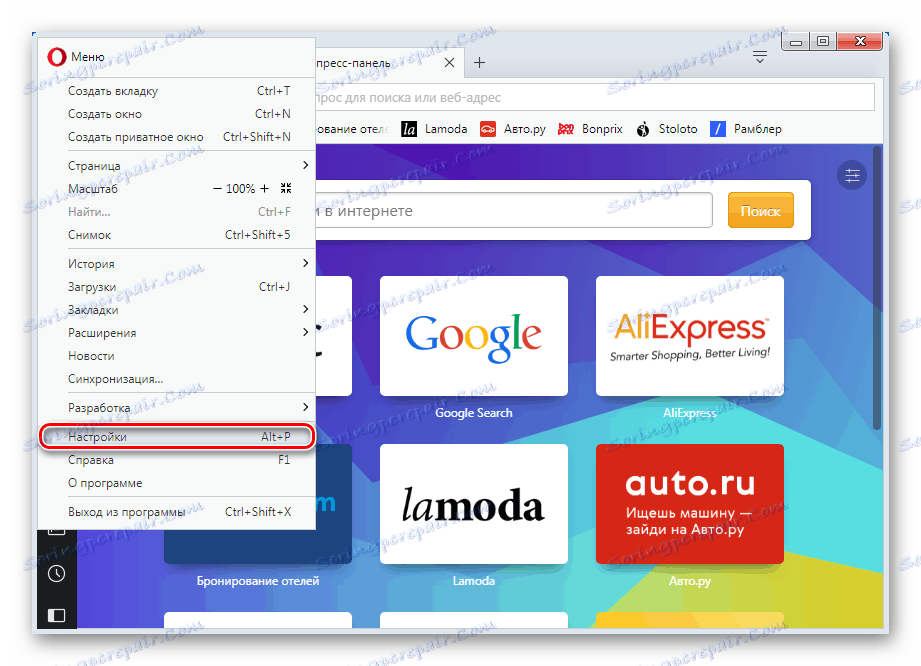
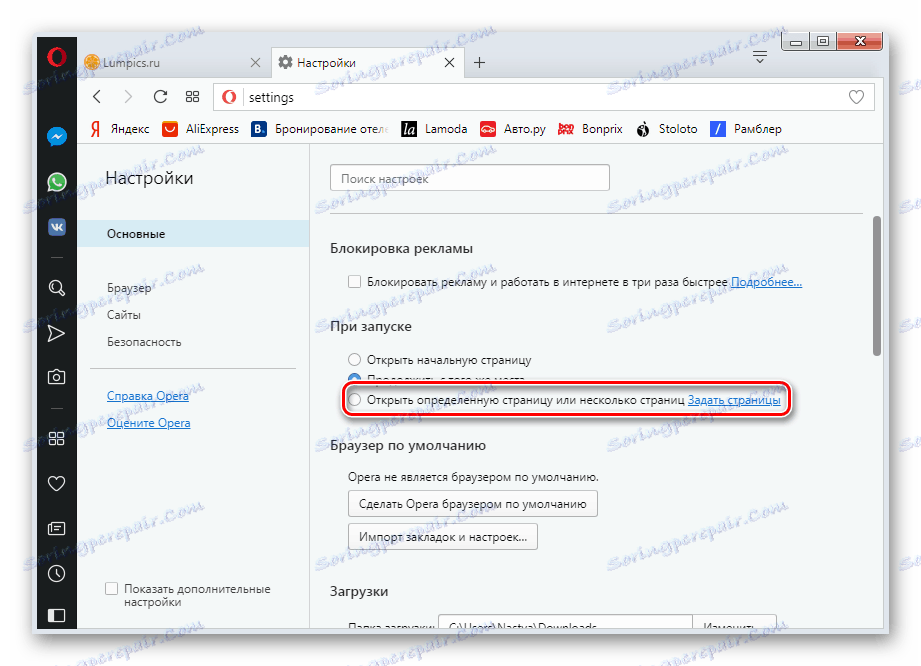
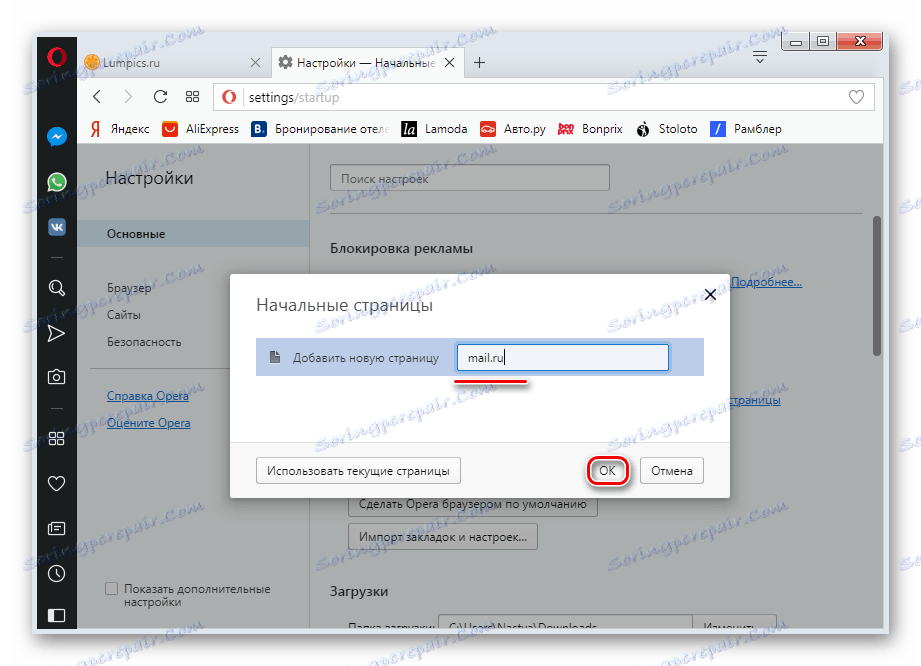
بررسی عملکرد می تواند اپرا را راه اندازی مجدد. فراموش نکنید که زبانه باز را در پیش بگیرید و توجه داشته باشید که آخرین جلسه در آینده ذخیره نخواهد شد - تنها Mail.Ru برگه همراه با شروع مرورگر وب باز خواهد شد.
حالا شما می دانید که چگونه Mail.Ru را به عنوان یک صفحه شروع در مرورگرهای محبوب. اگر از یک مرورگر دیگر در اینترنت استفاده می کنید، به روش مشابه با دستورالعمل بالا عمل کنید. تفاوت روش های مختلف در تنظیمات وجود ندارد.